Scopri cosa sta causando un problema di utilizzo elevato della CPU di vulscan.exe
- Il file vulscan.exe ha preoccupato diversi utenti con problemi di utilizzo elevato della CPU.
- Poiché molti non sanno a quale software appartiene, sono confusi sull'opportunità di rimuoverlo.
- Scopri i passaggi per risolvere il problema di utilizzo elevato della CPU di vuslcan.exe e liberare le risorse della CPU.
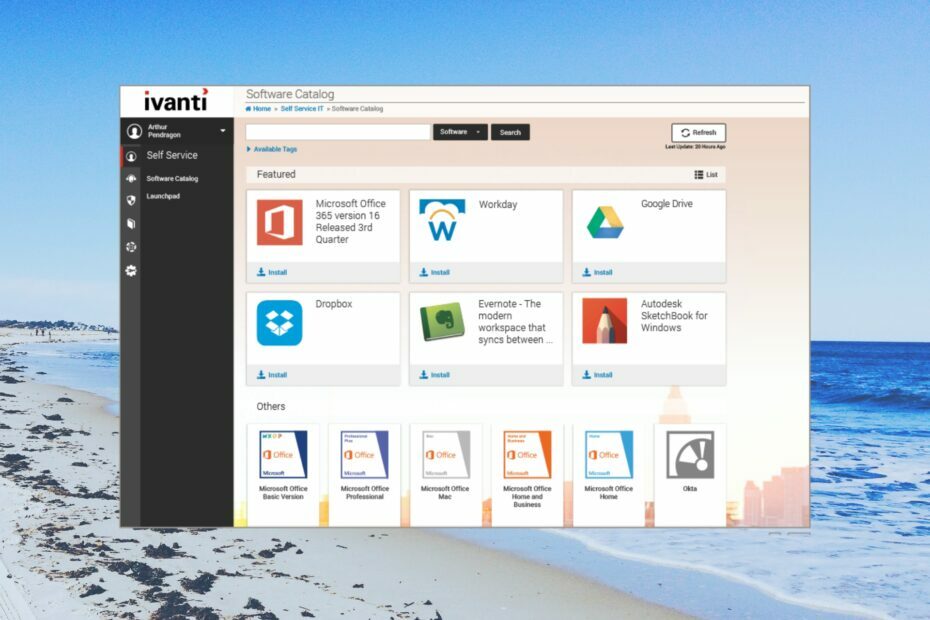
XINSTALLARE CLICCANDO SUL FILE DI DOWNLOAD
- Scarica Fortect e installalo sul tuo computer.
- Avvia il processo di scansione dello strumento per cercare i file corrotti che sono la fonte del tuo problema.
- Fare clic con il tasto destro su Avvia riparazione quindi lo strumento potrebbe avviare l'algoritmo di fissaggio.
- Fortect è stato scaricato da 0 lettori questo mese.
Più utenti hanno riferito di aver visto il file vulscan.exe risultante in elevato utilizzo della CPU. Questo è problematico poiché il file è in esecuzione in background ostacolando le altre attività importanti.
In questa guida, ti forniremo alcune soluzioni che ti aiuteranno a risolvere il problema di utilizzo elevato della CPU di vulscan.exe sul tuo PC. Entriamo subito nel merito.
Cos'è vulscan.exe?
Dopo aver effettuato ricerche su Internet, abbiamo scoperto che il file vulscan.exe appartiene a un software chiamato LANDESK Management Suite.
Il file vulscan.exe viene eseguito in background perché può eseguire la scansione di reti interne ed esterne e produrre avvisi ogni volta che scopre una vulnerabilità.
Questo file si trova all'interno della cartella in cui è stata installata LANDESK Management Suite. Tieni presente che questo non è un processo di sistema e se riscontri problemi a causa di ciò, può essere rimosso dal tuo PC.
vulscan.exe è nocivo?
- premi il Ctrl + Spostare + Esc pulsanti per avviare il Task Manager.
- Individua il file vulscan.exe, fai clic destro su di esso e seleziona Proprietà.
- Clicca sul Firme digitali scheda.

-
Controlla cosa c'è scritto sotto il Nome del firmatario sezione.

- Se dice Impossibile verificare allora è una minaccia.
Poiché il file appartiene a LANDESK Management Suite, il nome del firmatario deve essere LANDESK o Ivanti. In caso contrario, si tratta di un virus.
Inoltre, se il file si trova all'interno della cartella LANDESK Management Suite, ci sono meno possibilità che si tratti di malware o virus poiché fa parte di quel particolare software.
Tuttavia, se trovi il file in qualsiasi altra posizione o in più posizioni, malware o virus hanno mascherato questo file e causato problemi sul tuo PC.
Come posso risolvere il problema di utilizzo elevato della CPU di vulscan.exe?
1. Reinstallare il programma LANDESK
- premi il Vincita chiave per aprire il Inizio menù.
- Clicca su Pannello di controllo.

- Scegliere Programmi e caratteristiche.

- Seleziona il programma e premi il Disinstalla pulsante in alto.

- Segui le istruzioni sullo schermo per rimuovere il programma dal tuo PC.
- Riavvia il computer.
- Visitare il Sito ufficiale e scarica il programma.
- Installalo sul tuo PC e controlla se questo risolve il problema o meno.
Consiglio dell'esperto:
SPONSORIZZATO
Alcuni problemi del PC sono difficili da affrontare, soprattutto quando si tratta di file di sistema e repository di Windows mancanti o danneggiati.
Assicurati di utilizzare uno strumento dedicato, ad esempio Fortit, che eseguirà la scansione e sostituirà i tuoi file rotti con le loro nuove versioni dal suo repository.
Dovresti provare a reinstallare il programma sul tuo PC poiché ci sono possibilità che alcuni file importanti lo siano mancante dal tuo PC relativo al programma che alla fine sta causando l'elevato utilizzo della CPU di vulscan.exe problema.
- Che cos'è Winservice.exe e come correggere i suoi errori
- Ltsvc.exe: cos'è e come disinstallarlo
- Che cos'è Ui0detect.exe e cosa fa?
2. Esegui una scansione antivirus
- Per aprire il Inizio menu premere il Vincita chiave.
- Tipo Sicurezza di Windows e apri il risultato migliore.

- Clicca su Protezione da virus e minacce.

- Selezionare Scansione veloce.

- Lascia che il processo venga completato e applica le correzioni.
- Puoi anche scegliere Opzioni di scansione e scegli Scansione completa per una scansione approfondita e, successivamente, riavvia il PC.
Se hai individuato il file vulscan.exe al di fuori della cartella di LANDESK Management Suit o da qualche altra parte su tuo PC, dovresti eseguire immediatamente una scansione antivirus del tuo PC poiché ci sono alte probabilità che lo sia malware.
Poiché lo strumento di sicurezza di Windows non è così efficace nell'affrontare virus o malware, puoi consultare la nostra guida che ti offre un elenco di strumenti antivirus che dovresti usare.
3. Eseguire un ripristino del sistema
- Apri il Inizio menu premendo il tasto Vincita chiave.
- Tipo Crea un punto di ripristino e apri il risultato migliore.

- Fare clic sull'unità in cui è stato installato il sistema operativo e selezionare Ripristino del sistema.

- Scegli il punto di ripristino e seleziona Prossimo.

- Clic Fine per iniziare il processo di ripristino.
Se il problema di utilizzo elevato della CPU di vulscan.exe si è verificato di recente, è sufficiente ripristinare il sistema in uno stato in cui tutto funzionava normalmente.
Tuttavia, il processo funzionerà solo se sul tuo PC è già stato creato un punto di ripristino del sistema. Per questo, ti suggeriamo di leggere la guida su come puoi creare un punto di ripristino del sistema.
Se nessuna delle soluzioni di cui sopra ha risolto il tuo problema di utilizzo elevato della CPU di vuslcan.exe, dovresti provare a reinstallare il sistema operativo Windows. Abbiamo una guida che spiega come puoi reinstalla Windows 11 in 2 semplici passaggi.
Questo è tutto da noi in questa guida. Abbiamo anche coperto in dettaglio cos'è il file view.exe e se dovresti o meno rimuoverlo dal tuo computer.
Anche diversi utenti si stavano preoccupando cos'è write.exe e cosa fa. Puoi leggere la nostra guida e capire di cosa si tratta.
Facci sapere nei commenti qui sotto, quale dei dettagli di cui sopra ti ha aiutato a capire vulscan.exe e ha risolto il problema di utilizzo elevato della CPU.
Hai ancora problemi?
SPONSORIZZATO
Se i suggerimenti di cui sopra non hanno risolto il tuo problema, il tuo computer potrebbe riscontrare problemi di Windows più gravi. Ti suggeriamo di scegliere una soluzione all-in-one come Fortit per risolvere i problemi in modo efficiente. Dopo l'installazione, basta fare clic su Visualizza e correggi pulsante e quindi premere Avvia riparazione.


